የማይክሮሶፍት ኦፊስ ምርታማነት ስብስብ አዲስ ፋይል በፈጠሩ ቁጥር በእጅዎ ቅጦችን ማዋቀር ሳያስፈልግዎ የቢሮ ሰነዶችዎ በመረጡት መልክ እና ስሜት እንዲሰማዎት ለማድረግ ብዙ አይነት የቅርጸ-ቁምፊ-ነባሪ መቀያየርን ይደግፋል።
በዚህ ጽሑፍ ውስጥ ያሉት መመሪያዎች የማይክሮሶፍት 365፣ Office 2019 እና Office 2016 የዴስክቶፕ ስሪቶች ላይ ተፈጻሚ ይሆናሉ።
ማይክሮሶፍት ዎርድ
በ Word ሰነድ ውስጥ ጥቅም ላይ የዋሉትን ነባሪ ቅጦች ለማስተካከል ወይ አዲስ አብነት ይፍጠሩ ወይም የአሁኑን ነባሪ አብነትዎን ያስተካክሉ።
አብነት አስተካክል
- ወደ የ ቤት ትር ይሂዱ እና በ Styles ቡድን ውስጥ በቀኝ ጠቅ ያድርጉ።
- በብቅ ባዩ ሜኑ ውስጥ አስተካክል ይምረጡ። ይምረጡ።
- በ ስታይልን ቀይር የንግግር ሳጥን ውስጥ፣ የሚፈልጉትን ማስተካከያ ያድርጉ።
-
በመገናኛ ሳጥኑ ግርጌ ላይ አዲስ ሰነዶችን በዚህ አብነት መሰረት ይምረጡ

Image - ለውጦቹን ለማስቀመጥ እሺ ይምረጡ።
አብነት አስቀምጥ
በነባሪው ላይ ለሚደረጉ ዋና ዋና ለውጦች፣ ባዶ ሰነድ ይክፈቱ እና ፍላጎቶችዎን ለማሟላት ስልቶቹን ያስተካክሉ። ሰነዱን በሚያስቀምጡበት ጊዜ የ normal.dotx አብነት ለማዘመን ወይም ለመፃፍ (ወይም ላይሆን ይችላል) ጥያቄ ሊቀበሉ ይችላሉ። ለውጦችዎን እንደ አዲሱ መደበኛ ለማስቀመጥ፣ በማስቀመጥ ይቀጥሉ።አለበለዚያ ለራስህ የተለየ የአብነት ፋይል ለመፍጠር፡
-
ወደ ፋይል ትር ይሂዱ፣ ከዚያ ወደ ውጭ ላክ ይምረጡ። ይምረጡ።
- ምረጥ የፋይል አይነት ቀይር.
-
በ የፋይል አይነት ለውጥ ዝርዝር ውስጥ አብነት (.dotx) ይምረጡ እና ከዚያ አስቀምጥ እንደ ይምረጡ።.

Image - በ አስቀምጥ እንደ የንግግር ሳጥን ውስጥ፣ የፋይል ስም ያስገቡ፣ አብነቱን የሚያከማቹበትን አቃፊ ይምረጡ እና ከዚያ አስቀምጥን ይምረጡ።.
ወደፊት የመደበኛ.dotx አብነት ወይም የተበጀውን የቅርጸ-ቁምፊ እና የአቀማመጥ ምርጫዎችን ለማየት የፈጠርከውን ብጁ አብነት ይክፈቱ። በአብነት የተሰሩ አዳዲስ ሰነዶችን በሚያስቀምጡበት ጊዜ በነባሪነት አስቀምጥ እንደ የንግግር ሳጥን ይታያል። ወደ አዲስ DOTX ፋይል ካልላኩት በስተቀር አዲሱን አብነት አይጽፉትም።
ሰነዶችን በረቂቅ እና አውትላይን እይታዎች ለማየት ነባሪ ቅርጸ-ቁምፊ ለመመስረት ፋይል > አማራጮች > የላቀ ይምረጡ። ። ወደተሰየመው ክፍል ይሸብልሉ የሰነድ ይዘትን ን ይምረጡ እና ረቂቅ ቅርጸ-ቁምፊን በረቂቅ እና አውትላይን ተጠቀም ከዚያ የመረጡትን ቅርጸ-ቁምፊ እና መጠን ይምረጡ።
ማይክሮሶፍት ኤክሴል
ወደ ፋይል ትር ይሂዱ፣ በመቀጠል የExcel Options የንግግር ሳጥን ለመክፈት አማራጮች ይምረጡ። ከ አጠቃላይ ትር ወደ አዲስ የስራ መጽሐፍት ሲፈጥሩ ክፍል ይሂዱ እና ለአዲሱ ነባሪ ቅርጸ-ቁምፊውን እና መጠኑን ይምረጡ። ይሂዱ።
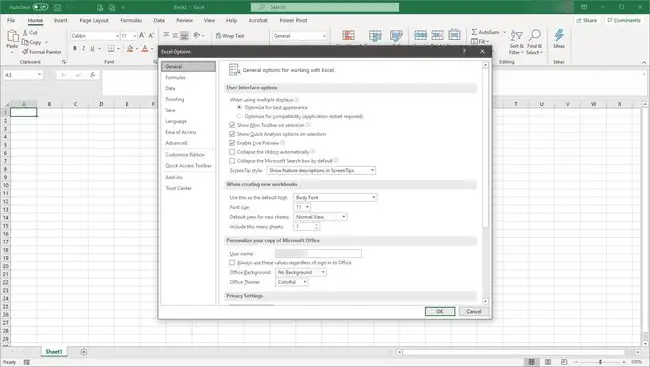
Microsoft OneNote
የOneNote ነባሪ ቅርጸ-ቁምፊ ለመቀየር ወደ ፋይል ይሂዱ እና አማራጮች ይምረጡ። ቅርጸ-ቁምፊውን፣ መጠኑን እና ቀለሙን ዳግም ለማስጀመር የ አጠቃላይ ትርን ይምረጡ እና ወደ ነባሪ ቅርጸ-ቁምፊ ክፍል ይሂዱ።
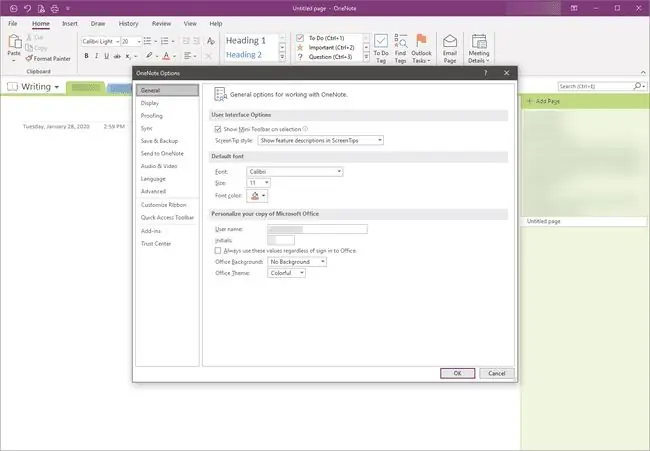
ማይክሮሶፍት አሳታሚ
ከማንኛውም ባዶ አታሚ ሰነድ ወደ ቤት ትር ይሂዱ እና ከዚያ Styles ይምረጡ። ብቅ ባይ ምናሌ የማስመጣት ወይም አዲስ ዘይቤ ለመፍጠር አማራጮችን ያሳያል።
- ከማስመጣት ጋር የተያያዙ ቅጦች ያለው ሰነድ ይክፈቱ - ሌላ የአሳታሚ ፋይል ወይም የWord ሰነድ።
- አዲስ ዘይቤ ለመፍጠር ስም ይስጡት እና ግቤቶችን ይቀይሩ። ቅርጸ-ቁምፊውን፣ የጽሑፍ ተጽዕኖዎችን፣ የቁምፊ ክፍተትን፣ የአንቀጽ መስበርን፣ ነጥበ ምልክት እና የቁጥር ቅርጸቶችን፣ አግድም ደንብ መስመሮችን እና የትር አቀማመጥን ይግለጹ።
ተጨማሪ ቅጦች አዲስ ሊሆኑ ወይም እርስዎ በገለጹት ላይ የተመሰረቱ ሊሆኑ ይችላሉ።
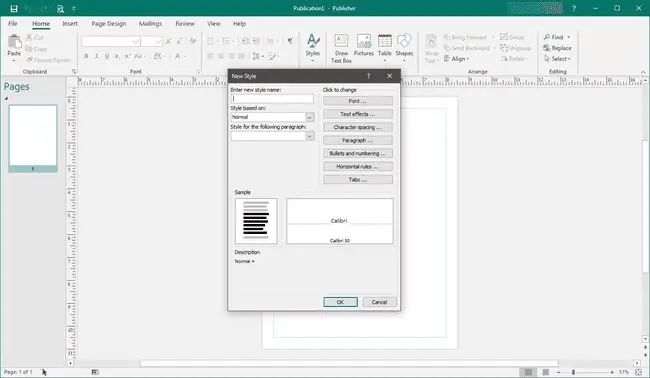
ማይክሮሶፍት ፓወር ፖይንት
PowerPoint ነባሪ ቅርጸ ቁምፊዎችን አይለይም። በምትኩ፣ ቅርጸ-ቁምፊዎች ከአብነት ጋር የተቆራኙ ናቸው። የእይታ ንድፍ ፍላጎቶችዎን በሚያሟላ አብነት ላይ የእርስዎን ንድፍ መሰረት ያድርጉ። ከ ንድፍ ትር ላይ የ Variants ተቆልቋይ ቀስት ወደ ገባሪ የአቀራረብ ገጽታ የማበጀት አማራጮችን ይምረጡ።
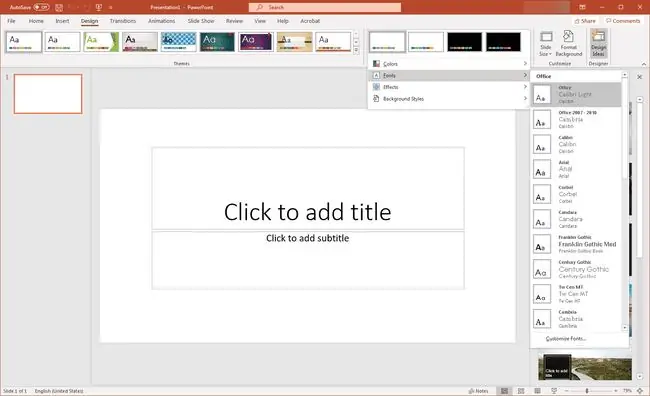
ማይክሮሶፍት አውትሉክ
ገጽታዎቹን ለመጠቀም ኢሜል በኤችቲኤምኤል ቅርጸት ለመላክ መዋቀር አለቦት። ያለበለዚያ፣ መልዕክትዎ ይፃፋል እና እንደ ግልፅ ጽሁፍ ይቀበላል።
የ Outlook ነባሪዎችን ለማዘጋጀት፡
- ወደ ፋይል ትር ይሂዱ፣ ከዚያ አማራጮች ይምረጡ። ይምረጡ።
- የ ሜይል ክፍል ራስጌን ይምረጡ።
- በ መልእክቶችን ፃፍ ሳጥን ውስጥ የጽህፈት መሳሪያ እና ቅርጸ ቁምፊዎች ይምረጡ። ይምረጡ።
-
በ ፊርማዎች እና የጽህፈት መሳሪያዎች የንግግር ሳጥን ውስጥ ወይ የተወሰነ ጭብጥ ይምረጡ ወይም ቅርጸ-ቁምፊውን በእጅ ያዋቅሩ - መጠን እና ቀለም - ለአዲስ መልዕክቶች፣ ምላሾች፣ አስተላልፎች እና ግልጽ - የጽሑፍ ቅንብር።

Image - እንደጨረሱ እሺ ይምረጡ።
የማይክሮሶፍት ኦፊስ የተጠቃሚ በይነገጽ
በነባሪነት ዊንዶውስ 10 የማይክሮሶፍት ኦፊስ ምርቶችን የተጠቃሚ-በይነገጽ ክፍሎችን ለመለወጥ ተግባር አይሰጥም። ስለዚህ የሶስተኛ ወገን ጭብጥ አፕሊኬሽን ካልጫኑ በስተቀር የቢሮ መተግበሪያዎች ተመሳሳይ ቅርጸ-ቁምፊዎችን ለምናሌዎች፣ አዝራሮች እና የንግግር ሳጥኖች ይጠቀማሉ።






